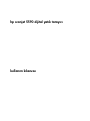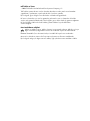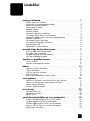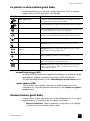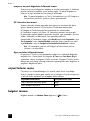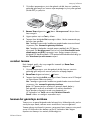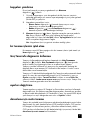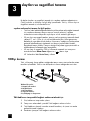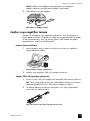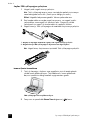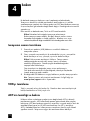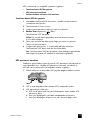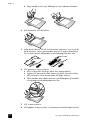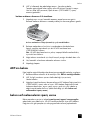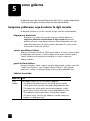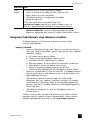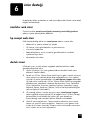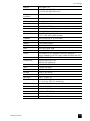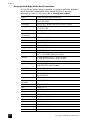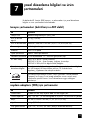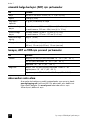HP Scanjet 5590 Digital Flatbed Scanner series Kullanım kılavuzu
- Tip
- Kullanım kılavuzu

kullanım kılavuzu
hp
scanjet
5590
dijital yatık
tarayıcı


hp scanjet 5590 dijital yatık tarayıcı
kullanım kılavuzu

telif hakkı ve lisans
2004 Telif hakkı Hewlett-Packard Development Company, L.P.
Telif hakları yasasında izin verilen durumlar dışında önceden yazılı izin alınmadan
çoğaltılması, uyarlanması veya başka bir dile çevrilmesi yasaktır.
İşbu belgede geçen bilgiler önceden haber verilmeden değiştirilebilir.
HP ürün ve hizmetleri için verilen garantiler yalnızca bu ürün ve hizmetler ile birlikte
verilen açık garanti bildirimleridir. İşbu belgede geçen hiçbir ifade ek garanti sağlamaz.
HP, bu belgede olabilecek teknik hatalar, yazım hataları veya eksikliklerden
sorumlu değildir.
ticari markaların sahipleri
Adobe ve Adobe logosu, Adobe Systems Incorporated şirketinin ABD’de ve/veya
diğer ülkelerdeki/bölgelerdeki tescili ticari markaları veya ticari markalarıdır.
ENERGY STAR ABD Çevre Koruma Kuruluşu’nun ABD’de kayıtlı servis markasıdır.
Microsoft ve Windows, Microsoft Corporation şirketinin tescilli ticari markalarıdır.
İşbu belgede adı geçen diğer tüm ürün adları, ilgili şirketlerin ticari markaları olabilir.

iii
içindekiler
tarayıcıyı kullanma. . . . . . . . . . . . . . . . . . . . . . . . . . . . . . . . . 1
tarayıcı yazılımını yükleme . . . . . . . . . . . . . . . . . . . . . . . . . . . . . . . . 1
ön panele ve aksesuarlara genel bakış . . . . . . . . . . . . . . . . . . . . . . . . 2
tarama işlemine genel bakış . . . . . . . . . . . . . . . . . . . . . . . . . . . . . . . 2
orijinal türlerini seçme . . . . . . . . . . . . . . . . . . . . . . . . . . . . . . . . . . . 3
belgeleri tarama . . . . . . . . . . . . . . . . . . . . . . . . . . . . . . . . . . . . . . . 3
resimleri tarama. . . . . . . . . . . . . . . . . . . . . . . . . . . . . . . . . . . . . . . .4
taranan bir görüntüyü önizleme . . . . . . . . . . . . . . . . . . . . . . . . . . . . . 4
bir belgeyi diske veya CD'ye kaydetme . . . . . . . . . . . . . . . . . . . . . . . 5
taranan bir belgeyi veya resmi e-postayla gönderme . . . . . . . . . . . . . . 5
kopyaları yazdırma . . . . . . . . . . . . . . . . . . . . . . . . . . . . . . . . . . . . . 6
bir tarama işlemini iptal etme . . . . . . . . . . . . . . . . . . . . . . . . . . . . . . 6
Güç Tasarrufu düğmesini kullanma. . . . . . . . . . . . . . . . . . . . . . . . . . . 6
ayarları değiştirme . . . . . . . . . . . . . . . . . . . . . . . . . . . . . . . . . . . . . 6
düzenleme için metin tarama. . . . . . . . . . . . . . . . . . . . . . . . . . . . . . . 6
otomatik belge besleyiciden tarama . . . . . . . . . . . . . . . . . . . . 7
ADF için kabul edilir ortam seçme . . . . . . . . . . . . . . . . . . . . . . . . . . .7
orijinalleri ADF'ye yükleme . . . . . . . . . . . . . . . . . . . . . . . . . . . . . . . . 7
İki taraflı belgeleri ADF'den tarama . . . . . . . . . . . . . . . . . . . . . . . . . . 8
ADF'den kopyalama yapma . . . . . . . . . . . . . . . . . . . . . . . . . . . . . . . 8
slaytları ve negatifleri tarama. . . . . . . . . . . . . . . . . . . . . . . . . 9
TMA’yı kurma . . . . . . . . . . . . . . . . . . . . . . . . . . . . . . . . . . . . . . . . .9
slaytları veya negatifleri tarama . . . . . . . . . . . . . . . . . . . . . . . . . . . . 10
bakım . . . . . . . . . . . . . . . . . . . . . . . . . . . . . . . . . . . . . . . . . 13
tarayıcının camını temizleme . . . . . . . . . . . . . . . . . . . . . . . . . . . . . . 13
TMA’yı temizleme . . . . . . . . . . . . . . . . . . . . . . . . . . . . . . . . . . . . . 13
ADF'nin temizliği ve bakımı . . . . . . . . . . . . . . . . . . . . . . . . . . . . . . 13
ADF'nin bakımı . . . . . . . . . . . . . . . . . . . . . . . . . . . . . . . . . . . . . . . 16
bakım sarf malzemelerini sipariş verme. . . . . . . . . . . . . . . . . . . . . . . 16
sorun giderme . . . . . . . . . . . . . . . . . . . . . . . . . . . . . . . . . . . 17
tarayıcının yüklenmesi veya kurulumu ile ilgili sorunlar . . . . . . . . . . . .17
tarayıcının hazırlanması veya donanım sorunları . . . . . . . . . . . . . . . . 18
tarayıcı doğru çalışmıyor . . . . . . . . . . . . . . . . . . . . . . . . . . . . . . . . 19
ek sorun giderme bilgileri . . . . . . . . . . . . . . . . . . . . . . . . . . . . . . . . 19
ürün desteği . . . . . . . . . . . . . . . . . . . . . . . . . . . . . . . . . . . . 20
özürlüler web sitesi . . . . . . . . . . . . . . . . . . . . . . . . . . . . . . . . . . . . 20
hp scanjet web sitesi . . . . . . . . . . . . . . . . . . . . . . . . . . . . . . . . . . . 20
destek süreci . . . . . . . . . . . . . . . . . . . . . . . . . . . . . . . . . . . . . . . . .20
yasal düzenleme bilgileri ve ürün şartnameleri . . . . . . . . . . . 24
tarayıcı şartnameleri (belirtilmiş ise ADF dahil). . . . . . . . . . . . . . . . . . 24
saydam adaptörü (TMA) için şartnameler . . . . . . . . . . . . . . . . . . . . . 24
otomatik belge besleyici (ADF) için şartnameler . . . . . . . . . . . . . . . . . 25
tarayıcı, ADF ve TMA için çevresel şartnameler . . . . . . . . . . . . . . . . . 25
aksesuarları satın alma . . . . . . . . . . . . . . . . . . . . . . . . . . . . . . . . . 25

1
tarayıcıyı kullanma
Bu bölümde hp scanjet 5590 dijital yatık tarayıcı ve aksesuarlarının kullanımı,
kurulum sorunlarının çözümü ve müşteri desteğine erişim ile ilgili bilgiler
yer almaktadır.
Yükleme ve kurulum işlemleri için kurulum posterine bakın. Tarama yazılımı
işlemleri ile ilgili bilgi için HP Fotoğraf ve Görüntüleme yazılımı Yardım’ına bakın.
tarayıcı yazılımını yükleme
Tarayıcı yazılımını yüklerken aşağıdaki üç seçenekten birini seçin.
TWAIN sürücüler hakkında daha fazla bilgi için CD'nizde yer alan Benioku
dosyasına bakın. TWAIN hakkında daha fazla bilgi için http://www.twain.org
sitesini de ziyaret edebilirsiniz.
Yazılım seçenekleri Açıklama
HP Fotoğraf ve
Görüntüleme Yazılımı
(kullanıcıların çoğu bu
seçeneği tercih ediyor)
• 160 megabayt (MB) disk alanı gerektirir
• Belge ve fotoğraf yönetimi ve iyileştirme alanlarında tam
kapsamlı yazılım çözümü sunar
• Slaytları ve negatifleri tarayabilir
• Ön panel tarayıcı düğmelerini etkinleştirir
• En çok kullanılan görüntü yazılımı programlarına TWAIN
bağlantısı özelliği ekler
HP Commercial Scanjet
5590 TWAIN
• 20 MB disk alanı gerektirir
• Belge yönetimi veya özelleştirilmiş ticari uygulamalar ile
birlikte kullanılabilir
• TWAIN karşıtlık ve parlaklık özellikleri sunar
• İki taraflı tarama işlemi için daha iyi performans sağlar
• Ön panel tarayıcı düğme işlevlerini sunmaz
• Slaytları ve negatifleri tarayamaz
HP Fotoğraf ve
Görüntüleme Yazılımı ve
HP Commercial Scanjet
5590 TWAIN
(iki yazılım da
yüklenebilir)
• 180 MB disk alanı gerektirir
• Slaytları ve negatifleri tarayabilir
• Ön panel tarayıcı düğmelerini etkinleştirir
• En çok kullanılan görüntü yazılımı programlarına TWAIN
bağlantısı özelliği ekler
• Belge yönetimi ve özelleştirilmiş ticari uygulamalar için
ticari TWAIN özelliği içerir
1

kullanım kılavuzu
tarayıcıyı kullanma
2
ön panele ve aksesuarlara genel bakış
Bu bölümde tarayıcının ön paneline, saydam adaptörüne (TMA) ve otomatik
belge besleyiciye (ADF) genel bakış sunulmaktadır.
otomatik belge besleyici (ADF)
hp scanjet 5590 dijital yatık tarayıcı‘da birden fazla belgeyi hızlı ve kolay bir şekilde
tarayabilmenizi sağlayan bir otomatik belge besleyici (ADF) bulunmaktadır.
ADF hakkında daha fazla bilgi için bkz.
otomatik belge besleyiciden tarama
sayfa 7.
saydam adaptörü (TMA)
35 mm slaytları veya negatifleri taramak için saydam adaptörünü (TMA)
kullanabilirsiniz. TMA hakkında daha fazla bilgi için bkz slaytları ve negatifleri
tarama sayfa 9.
tarama işlemine genel bakış
Tarama işlemini üç farklı yöntemden birini kullanarak başlatabilirsiniz: ön panel
düğmelerinden, HP Yönlendirici'den veya diğer yazılımlardan.
Macintosh kullanıcıları: Tarama yordamları ile ilgili bilgi için HP Fotoğraf
ve Görüntüleme yazılımındaki Yardım’a bakın.
Özellik Açıklama
BELGE TARA düğmesi
Orijinal bir belgeyi tarayarak düzenlenebileceği ve yeniden
biçimlendirilebileceği bir yazılıma aktarır.
R
ESIM TARA düğmesi
Resmi tarayarak HP Fotoğraf ve Görüntüleme Galerisi'ne aktarır.
B
ELGELERI DOSYALA düğmesi
Orijinalleri tarayarak belirli bir dosya biçiminde (örneğin, PDF,
TIF veya HTML) bir diske veya CD'ye kaydeder.
E-
POSTA düğmesi
Öğeyi e-posta için en iyi hale getirilmiş ayarları kullanarak tarar ve
taramayı e-posta yazılımınıza gönderir (yazılım destekleniyorsa).
K
OPYALA düğmesi
Öğeyi tarar ve yazdırılması için yazıcıya gönderir.
K
OPYA SAYıSı düğmesi
K
OPYALA düğmesi ile yazdırılacak kopya sayısını belirler.
R
ENKLI/SIYAH BEYAZ kopya
düğmesi
K
OPYALA düğmesine bastığınızda öğelerin renkli mi yoksa
siyah beyaz mı taranacağını belirler.
G
ÜÇ TASARRUFU düğmesi
Tarayıcı lambasını, LED’leri ve LCD’yi kapatır.
İ
PTAL düğmesi
Tarayıcıdan yapılan taramayı veya otomatik belge besleyiciden
(ADF) yapılan bir dizi taramayı iptal eder.
2 basamaklı LCD
K
OPYALA düğmesine bastığınızda yazdırılacak olan kopya
sayısını gösterir. Ayrıca, tarayıcı sorunlarını belirten hata
kodlarını da görüntüler.

hp scanjet 5590 dijital yatık tarayıcı
Bölüm 1
3
tarayıcının ön panel düğmelerini kullanarak tarama
Tarayıcının ön panel düğmeleri, belgeleri ve resimleri tarama gibi sık kullanılan
tarama işlevlerine kısayoldan erişim özelliği sağlar. Ön panel düğmelerinin
kullanımı ile ilgili talimatlar bu kılavuzda yer almaktadır.
Not: Ön panel düğmelerini ve TMA'yı kullanabilmeniz için HP Fotoğraf ve
Görüntüleme yazılımının yüklenmiş olması gerekmektedir.
HP Yönlendirici'den tarama
Tarama işleminde, tarama yapmadan önce görüntüyü önizleme gibi daha
gelişmiş denetim isterseniz HP Yönlendirici'yi kullanarak tarama yapın.
HP Fotoğraf ve Görüntüleme yazılımını başlatmak için masaüstündeki
HP Yönlendirici simgesini çift tıklatın. HP Yönlendirici penceresi karşınıza gelir.
Bu pencereden tarama yapabilir, görüntüleri izleyebilir veya yazdırabilir, çevrimiçi
Yardım'ı kullanabilir ve daha birçok işlemi gerçekleştirebilirsiniz.
Masaüstünde HP Yönlendirici simgesi yoksa
Başlat
menüsünde
Programlar
'ı veya
Tüm Programlar
'ı seçin,
Hewlett-Packard
seçeneğini tıklatın, tarayıcınızın adını
veya
Tarayıcılar
'ı seçin ve
Fotoğraf ve Görüntüleme Yönlendiricisi
'ni tıklatın.
Not: HP Yönlendirici yalnızca HP Fotoğraf ve Görüntüleme yazılımı
yüklenmiş ise kullanılabilir.
diğer yazılımları kullanarak tarama
Bir görüntüyü TWAIN uyumlu programlarınızdan birini kullanarak doğrudan
tarayabilirsiniz. Genel olarak, bir program Al, Tara veya Yeni Nesne Al gibi
seçeneklere sahipse o program TWAIN uyumludur. Programın TWAIN uyumlu
olduğundan veya hangi seçeneği kullanmanız gerektiğinden emin değilseniz o
programın belgelerine bakın.
orijinal türlerini seçme
Orijinal türü için kullanabileceğiniz iki seçenek vardır: Resim veya Belge.
Tarayıcı, yaptığınız seçime göre ayarları en iyi hale getirir. İhtiyacınıza göre en
iyi orijinal türünü belirlemek için aşağıdaki ilkeleri kullanın.
belgeleri tarama
Belgeleri taramak için BELGEYI TARA düğmesini ( ) kullanın.
Orijinalde bunlar varsa Bu orijinal türünü seçin
Metin veya hem metin hem grafik Belge
Basılı fotoğraf veya resim Resim

kullanım kılavuzu
tarayıcıyı kullanma
4
1 Orijinalleri tarayacağınız yüzü alta gelecek şekilde, başvuru işaretlerinin
gösterdiği gibi tarayıcının camına veya tarayacağınız yüzü yukarı gelecek
şekilde ADF'ye yerleştirin.
2 B
ELGEYI TARA düğmesine ( ) basın. Ne tarıyorsunuz? iletişim kutusu
karşınıza gelir.
3 Uygun ayarları seçin ve Tara'yı tıklatın.
4 Tarama işlemi bittiğinde Bitti seçeneğini tıklatın. Yazılım taranan dosyayı
belirtilen yere gönderir.
Not: Taradığınız görüntüleri hedeflerine gönderilmeden önce önizlemek
istiyorsanız, bkz. taranan bir görüntüyü önizleme.
Not: Taradığınız belgeden üzerinde arama yapılabilir bir PDF dosyası
oluşturmak için Ne tarıyorsunuz? iletişim kutusunda Düzenlenebilir metin
olarak taransın mı (OCR)? seçeneğini seçin. Belgeyi tarama işleminiz
bittiğinde PDF olarak kaydedin. OCR tarama hakkında daha fazla bilgi için
bkz. düzenleme için metin tarama sayfa 6.
resimleri tarama
Basılı fotoğraf, grafik, slayt veya negatifleri taramak için RESIM TARA
düğmesini ( ) kullanın.
1 Orijinali tarayacağınız yüzü alta gelecek şekilde, başvuru işaretinin
gösterdiği gibi tarayıcının camına yerleştirin ve kapağı kapatın.
2 R
ESIM TARA düğmesine button ( ) basın.
3 Tarama işlemi bittiğinde Bitti seçeneğini tıklatın. Taranan resim HP Fotoğraf
ve Görüntüleme Galerisine aktarılır.
Not: Taradığınız görüntüleri hedeflerine gönderilmeden önce önizlemek
istiyorsanız, bkz. taranan bir görüntüyü önizleme.
İpucu: HP Tarama yazılımı resimlerinizi otomatik olarak daha iyi
hale getirebilir veya eski resimlerdeki silik renkleri düzeltebilir.
Resim düzeltme seçeneğini açmak veya kapatmak için
HP Yönlendirici'nin Temel menüsünden Resimleri Otomatik
Düzelt'i tıklatın ve istediğiniz seçenekleri seçin.
taranan bir görüntüyü önizleme
Tarayıcınızın ön panel düğmelerinden herhangi birini kullandığınızda, yazılım
varsayılan ayar olarak, taranan resmin önizlemesini karşınıza getirmez.
Taranan dosyayı önizlemek istiyorsanız, ya tarama işlemini tarayıcının ön paneli
yerine HP Yönlendirici'den başlatın ya da HP Yönlendirici'deki düğme
ayarlarını önizlemeye izin verecek şekilde değiştirin.

hp scanjet 5590 dijital yatık tarayıcı
Bölüm 1
5
Taranan görüntüleri önizleme yapabilmek için düğme ayarlarını değiştirme
konusunda daha fazla bilgiyi çevrimiçi Yardım’ın taranan bir görüntüyü
önizleme konusunda bulabilirsiniz.
Not: Kopyalama işlevi için görüntü önizleme özelliği yoktur.
bir belgeyi diske veya CD'ye kaydetme
Taranan belgeleri sabit disk veya CD gibi bir diske kaydetmek için BELGELERI
D
OSYALA düğmesini ( ) kullanın.
1 Orijinali tarayacağınız yüzü alta gelecek şekilde, başvuru işaretinin
gösterdiği gibi tarayıcının camına veya tarayacağınız yüzü yukarı gelecek
şekilde ADF'ye yerleştirin.
2 B
ELGELERI DOSYALA düğmesine ( ) basın. Ne tarıyorsunuz? iletişim
kutusu karşınıza gelir.
3 Uygun ayarları seçin ve Tara'yı tıklatın.
4 Tarama işlemi bittiğinde Bitti seçeneğini tıklatın. Farklı Kaydet iletişim
kutusu belirir.
5
Farklı Kaydet
iletişim kutusunda bir klasör seçin, bir dosya adı yazın ve bir
dosya türü seçin.
Tamam
'ı tıklatın. Yazılım belgeyi belirtilen klasöre kaydeder.
Not: Taradığınız görüntüleri hedeflerine gönderilmeden önce önizlemek
istiyorsanız, bkz. taranan bir görüntüyü önizleme sayfa 4.
taranan bir belgeyi veya resmi e-postayla gönderme
Belgeleri veya resimleri taramak ve bir e-posta iletisine eklemek için E-POSTA
düğmesini ( ) kullanın. Internet bağlantınızın ve desteklenen bir e-posta
programınızın olması gerekir.
1 Orijinali tarayacağınız yüzü alta gelecek şekilde, başvuru işaretinin
gösterdiği gibi tarayıcının camına veya tarayacağınız yüzü yukarı gelecek
şekilde ADF'ye yerleştirin.
2 E-
POSTA düğmesine ( ) basın. Ne tarıyorsunuz? iletişim kutusu
karşınıza gelir.
3 Uygun ayarları seçin ve Tara'yı tıklatın.
4 Tarama işlemi bittiğinde Bitti seçeneğini tıklatın. E-posta programınız açılır
ve taranan dosya bir e-posta iletisine eklenir.
5E-posta eki iletişim kutusu belirir. Bir dosya adı yazın ve bir dosya türü
seçin. Devam'ı tıklatın. Ekrandaki yönergeleri izleyin.
6 E-postayı tamamlamak ve göndermek için e-posta programınızı kullanın.
Not:
Taranan görüntüyü e-posta ile göndermeden önce izlemek için e-posta
yazılımınızdaki eki çift tıklatın.
E-posta programını değiştirmek için HP Yönlendirici’yi açın ve Ayarlar aşağı
açılan listesinde E-posta Ayarları'nı seçin. E-posta Ayarları iletişim kutusu
belirir. Kullanmak istediğiniz e-posta programını seçin ve Tamam'ı tıklatın.

kullanım kılavuzu
tarayıcıyı kullanma
6
kopyaları yazdırma
Bir orijinali taramak ve yazıcıya göndermek için KOPYALA
düğmesini ( ) kullanın.
1 Orijinali tarayacağınız yüzü alta gelecek şekilde, başvuru işaretinin
gösterdiği gibi tarayıcının camına veya tarayacağınız yüzü yukarı gelecek
şekilde ADF'ye yerleştirin.
2 Kopyalama seçeneklerini seçin:
– K
OPYA SAYıSı düğmesine ( ) basarak kopya sayısını seçin.
Kopya sayısı ön panel ekranında görüntülenir.
– R
ENKLI düğmesine ( ) veya SIYAH-BEYAZ düğmesine ( )
basarak orijinalin nasıl taranacağını belirleyin.
3 K
OPYALA düğmesine ( ) basın. Kopyalar varsayılan yazıcıya yazdırılır.
Not: Boyut, koyuluk veya yazıcı gibi herhangi bir kopya ayarını
değiştirmek için işlem sırasında İptal'i tıklatın. hp kopyalama iletişim kutusu
belirir ve ayarları değiştirmenizi sağlar.
Not: Kopyalama işlevi için görüntü önizleme özelliği yoktur.
bir tarama işlemini iptal etme
Bir taramayı veya ADF'den yaptığınız bir dizi tarama işlemini iptal etmek için
İ
PTAL düğmesine ( ) basın.
Güç Tasarrufu düğmesini kullanma
Tarayıcıyı kullanmadığınızda lambayı kapatmak için GÜÇ TASARRUFU
düğmesini ( ) kullanın. G
ÜÇ TASARRUFU düğmesine ( ) bastığınızda
tarayıcı lamba, küçük gösterge ışıkları ve ön panel ekranı kapanır.
Tarayıcıyı yeniden kullanmak için tarayıcının ön panelindeki herhangi bir
düğmeye basın veya taramayı HP Yönlendirici’den başlatın. Kısa bir ısınma
devresinden sonra tarama başlar.
Tarayıcınız 15 dakika kullanılmadığında Güç Tasarrufu moduna otomatik olarak
geçer. Bu süreyi bir saat olarak değiştirmek için HP Yönlendirici'yi açın ve
Ayarlar seçeneğini tıklatın. Tarama Tercihleri'ni tıklatın ve sonra Kalite/Hız
sekmesini tıklatın. Lamba zaman aşımını uzat onay kutusunu seçin. Tarayıcı Güç
Tasarrufu moduna geçmeden önce bir saat bekler.
ayarları değiştirme
Tarama ayarlarının çoğunu HP Fotoğraf ve Görüntüleme yazılımını kullanarak
değiştirebilirsiniz. Bu ayarların arasında düğme ayarları, otomatik poz tercihleri
ve dosya hedefi bulunmaktadır. HP Yönlendirici’yi açın, hp scanjet 5590 dijital
yatık tarayıcı‘nın seçili olduğundan emin olun ve Ayarlar’ı tıklatın.
düzenleme için metin tarama
Tarayıcı bir sayfadaki metni bilgisayarınızda düzenleyebileceğiniz metin haline
dönüştürmek için optik karakter tanıma (OCR) özelliğini kullanır. OCR yazılımı
HP Fotoğraf ve Görüntüleme yazılımı yüklenirken otomatik olarak yüklenir.
OCR yazılımının kullanılması ile ilgili daha fazla bilgi için çevrimiçi Yardım’daki
düzenleme için metin tarama konusuna bakın.

7
otomatik belge besleyiciden tarama
Bu bölümde HP Scanjet 5590 tarayıcı için otomatik belge besleyicinin (ADF)
nasıl kullanılacağı anlatılmaktadır.
ADF için kabul edilir ortam seçme
ADF en iyi, orijinaller aşağıdaki şartnamelere uygun olduğunda çalışır.
Orijinaller bu ölçütlere uymuyorsa, tarayıcı camından tarayın.
• Tek taraflı tarama yaparken legal-boy kağıt kullanabilirsiniz: 210 mm x
355,6 mm (8,5 x 14 inç).
• İki taraflı tarama yaparken, A4-boy veya letter-boy ortam kullanın.
ADF 127 mm x 127 mm’den (5 x 5 inç) küçük veya 210 mm x
304,8 mm’den (8,5 x 12 inç) büyük bir belgeyi iki taraflı olarak tarayamaz.
• 88,9 mm x 127 mm (3,5 x 5 inç) ile 216 mm x 356 mm (8,5 x 14 inç)
arasındaki özel boy ortamlar tek taraflı seçeneği kullanılarak taranabilirler.
İpucu: 216 mm x 356 mm (8,5 x 14 inç) legal-boy bir belgenin
iki tarafını da taramak için bir tarafını ADF'de tarayın, belgeyi ters
çevirin ve diğer tarafını da ADF'de tarayın.
• Ağırlıkları metrekare başına (g/m
2
) 60 - 90 gram (16 - 24 lbs) olan ortamlar.
• Herhangi bir delik veya zımba delikleri içermeyen ortamlar.
• Üzerinde kurumamış zamk, düzeltme sıvısı veya mürekkep olmayan ortamlar.
Not: ADF'ye karbonlu çok sayfalı formlar, saydamlar, dergi sayfaları,
arkası yapışkan kağıtlar ve hafif, ince kağıtlar koymayın.
ADF'ye bir orijinali yerleştirmeden önce, kıvrılmış veya buruşmuş ise düzeltin,
üzerinde zımba, ataç veya herhangi bir malzeme varsa bunları çıkarın.
orijinalleri ADF'ye yükleme
1 Aynı boyuttaki belgeleri belge giriş tepsisine, yüzleri yukarı bakacak
şekilde ilk sayfa üstte olarak yerleştirin.
Bir belgeyi ADF tepsisine yükleyin ve ortalayın
2 Tomarı ortalamak için kağıt kılavuzlarını ayarlayın.
3
Taramaya başlamak için tarayıcı düğmesine basın veya HP Yönlendirici’yi
kullanın. Taramayı tamamlamak için bilgisayar ekranındaki yönergeleri izleyin.
2

kullanım kılavuzu
otomatik belge besleyiciden tarama
8
İki taraflı belgeleri ADF'den tarama
Belgeleri ADF'den tararken Ne tarıyorsunuz? iletişim kutusu belirir. İki taraflı
tarama için Evet, iki yüzünü de tara seçeneğini seçin.
ADF 12 inçten uzun belgelerin iki tarafını tarayamaz. İki taraflı uzun belgeleri
taramak için ADF'yi her defasında bir yüzü tarayacak şekilde ayarlamanız
gerekir. Bu ayarı değiştirmek için Ne tarıyorsunuz? iletişim kutusundaki Evet, iki
yüzünü de tara seçeneğini temizleyin.
Tek taraflı tarama ADF'nin varsayılan tarama yöntemidir. Bu varsayılan ayarı iki
taraflı tarama olarak değiştirmek için HP Yönlendirici’yi açın, Ayarlar'ı seçin ve
Tarama Tercihleri'ni tıklatın. Otomatik sekmesini tıklatın ve varsayılan olarak
atamak istediğiniz ayarı seçin.
Not: İki taraflı tarama için A4 veya letter-boy ortam kullanın. ADF 127 mm x
127 mm’den (5 x 5 inç) küçük veya 210 mm x 304,8 mm’den (8,5 x 12 inç)
büyük bir belgeyi iki taraflı olarak tarayamaz.
Tarama işlemini TWAIN kullanan bir görüntü işleme yazılımından yapıyorsanız,
Commercial Scanjet 5590 TWAIN yazılımı parlaklık ve karşıtlık gibi ek özellikler
sunar ve iki taraflı tarama işlemini daha iyi kontrol edebilmenizi sağlayarak
performansını arttırır. Commercial Scanjet 5590 TWAIN yazılımının yüklenmesi
ile ilgili daha fazla bilgi için, bkz. tarayıcı yazılımını yükleme sayfa 1.
ADF'den kopyalama yapma
Birden fazla orijinali ADF'den taramak ve bunları bir yazıcıya göndermek için
Kopyala düğmesini ( ) kullanabilirsiniz. Kopyalama işlevi varsayılan ayarlar
olarak en son yaptığınız kopyalamada kullanılan ayarları kullanır. İki taraflı
kopyalama için HP Yönlendirici’yi açın ve Kopya Çıkart seçeneğini tıklatın.
hp kopyalama iletişim kutusundaki Çift taraflı seçeneğini seçin. Daha fazla bilgi
için bkz. kopyaları yazdırma sayfa 6.

9
slaytları ve negatifleri tarama
Bu bölüm slaytları ve negatifleri taramak için saydam malzeme adaptörünün
(TMA) kurulumu ve kullanımı ile ilgili bilgi içermektedir. TMA'yı 35 mm slayt ve
negatifleri taramak için kullanabilirsiniz.
saydam malzemeleri tarama ile ilgili ipuçları
• TMA'nın kabul edebileceğinden daha büyük boyutlara sahip öğeleri taramak
için saydam malzemeyi tarayıcı camının üzerine yerleştirin, saydam
malzemenin üzerine beyaz bir sayfa koyun ve her zamanki gibi tarayın.
• 35 mm slayt veya negatif tararken, tarayıcı yazılımı görüntüyü otomatik olarak
yaklaşık 11 cm x 15 cm (4 x 6 inç) boyutlarına büyütür. Nihai görüntünün
daha büyük veya daha küçük olmasını istiyorsanız, istediğiniz nihai boyutlara
getirecek ölçeklendirmeyi ayarlamak için tarayıcı yazılımındaki Yeniden
Boyutlandır aracını kullanın. Tarayıcı seçtiğiniz boyutlara uygun çözünürlük ve
ölçeklendirmeyi kullanarak öğeyi tarayacaktır.
• 35 mm slayt ve negatifleri TMA'yı kullanarak taramak için tarayıcının
önünde bulunan R
ESIM TARA düğmesine ( ) basın veya
HP Yönlendirici'deki Resim Tara'yı tıklatın.
TMA’yı kurma
TMA, ışık kaynağı, konum plakası ve doğrudan tarayıcı camın üzerine konulan ortam
tutucuları içermektedir. TMA'nın tüm bileşenlerinin mevcut olduğundan emin olun.
TMA’nın bileşenleri
1- Negatif ışık maskesi
2- Negatif tutucu
3- Konum plakası
4- Slayt ışık maskesi
5- Işık kaynağı ve slayt tutucu
TMA kablosunu tarayıcıdaki bağlantı noktasına takmak için
1 Güç kablosunu tarayıcıdan çıkarın.
2 Tarayıcının arkasındaki yuvarlak TMA bağlantı noktasını bulun.
3 TMA kablosunu boştaki ucundan tutarak konektörü, ok işareti üst tarafa
gelecek biçimde hizalayın.
4 Konektörü yavaşça TMA bağlantı noktasına takın.
1
2
3
4
5
3

kullanım kılavuzu
slaytları ve negatifleri tarama
10
Dikkat! Kabloyu TMA bağlantı noktasına takmak için zorlamayın.
Kabloyu zorlarsanız içerideki pimler eğilebilir veya kırabilir.
5 Güç kablosunu yeniden bağlayın.
TMA kablosu ve bağlantı noktası
slaytları veya negatifleri tarama
Standart 35 mm slaytları veya negatifleri taramak için TMA ışık kaynağını ve
konum plakasını kullanın. Negatifler için negatif tutucu gerekmektedir. Üç adetten
az slayt tarayacaksanız, slayt ışığı maskesi gerekir; dört kareden az negatif
tarayacaksanız, negatif ışık maskesi gerekir.
tarama işlemini başlatma
1 Konum plakasını tarayıcı camının üstüne koyun ve başvuru işaretlerini
tarayıcıdakilerle hizalayın.
Konum plakasını tarayıcı camına koyun
2 Slaytları veya negatifleri TMA ışık kaynağına yerleştirin.
slaytları TMA ışık kaynağına yerleştirme
1 En çok üç slaytı TMA ışık kaynağının alt tarafındaki slayt tutucuya yerleştirin.
Not: TMA ışık kaynağı tarayıcı camın üzerindeyken parlak yüzün tarayıcı
cama baktığından emin olun. (Emülsiyonun olduğu yüz mattır.)
2 Üç adetten daha az sayıda slayt tarıyorsanız, son slaytı yerleştirdikten
sonra slayt ışık maskesini takın.
Slayt ışık maskesi ile bir slaytı slayt tutucuya yerleştirin

hp scanjet 5590 dijital yatık tarayıcı
Bölüm 3
11
slaytları TMA ışık kaynağına yerleştirme
1 Negatif şeridi negatif tutucuya yerleştirin.
Not: TMA ışık kaynağı tarayıcı camın üzerindeyken parlak yüzün tarayıcı
cama baktığından emin olun. (Emülsiyonun olduğu yüz mattır.)
Dikkat!
Negatifler kolayca zarar görebilir. Yalnızca yanlarından tutun.
2 Dört kareden daha az sayıda negatif tarıyorsanız, son negatif şeridini
yerleştirdikten sonra negatif ışık maskesini takın. Düzgün bir şekilde
yerleştirmek için negatif ışık maskesindeki ok işaretlerini kullanın.
3
Negatif tutucuyu, TMA ışık kaynağının alt tarafındaki slayt tutucuya yerleştirin.
1 - Negatif ışık kaynağını kullanarak negatif şeridi negatif tutucuya yerleştirin
2 - Negatif tutucuyu TMA ışık kaynağının slayt tutucusuna doğru kaydırın
Not:
Negatif tutucu, slayt tutucunun içerisindeki TMA ışık kaynağına yerleştirilir.
tarama işlemini tamamlama
1 TMA ışık kaynağını, slaytların veya negatiflerin yüzü alt tarafa gelecek
şekilde konum plakasına koyun. TMA kablosunun, konum plakasında
başvuru işaretlerinin olduğu taraftaki oyuğa oturması gerekir.
TMA ışık kaynağını konum plakasına koyun.
2 Tarayıcının ön panelindeki RESIM TARA düğmesine ( ) basın.
1
2

kullanım kılavuzu
slaytları ve negatifleri tarama
12
3 Tarama önizlemesinde slayt veya negatifin taramak istediğiniz alanını
seçin. Taşımak istediğiniz seçme tutamağını tıklatıp basılı tutarak, alanı,
görüntünün taranacak nihai alanını çerçeveleyecek şekilde ayarlayın.
Nihai tarama alanı
Not: Görüntüyü döndürme, renk veya boyutu ayarlama ya da görüntüde
başka değişiklikler yapma hakkında bilgi için HP Fotoğraf ve Görüntüleme
yazılımının Yardım’ında yer alan önizleme sırasında görüntü ayarlama
konusuna bakın.
4 Görüntü ayarları tamamlanınca Kabul Et’i tıklatın.
TMA ışık kaynağını varsayılan süreden daha fazla açık tutmak için yazılımda
Lamba zaman aşımını uzat ayarını seçin. HP Yönlendirici’yi açın Ayarlar
menüsünde Tarama Tercihleri’ni ve sonra Kalite/Hız sekmesini tıklatın.

13
bakım
Bu bölümde tarayıcının bakımının nasıl yapılacağı anlatılmaktadır.
Tarayıcınızı düzenli bir şekilde temizlemeniz tarayıcıdan en iyi şekilde
yararlanmanıza yardımcı olur. Bakım gereksinimi ADF'den beslenen ortam türü
ve çevre koşulları gibi etkenlere bağlı olarak değişir. Gerektiğinde rutin temizlik
yapmalısınız.
Rutin temizlik ve bakımda cam, TMA ve ADF temizlenmelidir.
Dikkat! Kenarları keskin öğeleri tarayıcıya yerleştirmeyin.
Bunlar tarayıcıya zarar verebilir. Bir öğeyi tarayıcı camının üstüne
koymadan önce öğede sıvı halde yapıştırıcı, düzeltme sıvısı veya
cama bulaşabilecek diğer maddelerin bulunmadığından emin olun.
tarayıcının camını temizleme
1 Evrensel seri arabirim (USB) kablosunu ve elektrik kablosunu
tarayıcıdan çıkarın.
2 Camı yumuşak cam temizleyici ile nemlendirilmiş tüysüz, yumuşak bir
bezle temizleyin ve kuru, yumuşak, tüysüz bir bezle kurulayın.
Dikkat! Yalnızca cam temizleyicisi kullanın. Tarayıcı camını
zedeleyeceğinden aşındırıcılar, aseton, benzin ve karbon
tetraklorür kullanmayın. Camda çizgiler bırakabileceğinden
izopropil alkol kullanmayın.
Cam temizleyicisini doğrudan camın üstüne püskürtmeyin.
Çok fazla cam temizleyicisi kullanıldığında, temizleyici köşelerden
sızarak tarayıcıya zarar verebilir.
3 Bitirdiğinizde USB kablosunu ve güç kablosunu yeniden tarayıcıya takın.
Not: Tarayıcı camının alt yüzeyinin temizlenmesi ile ilgili bilgi için
www.hp.com/support sitesini ziyaret edin.
TMA’yı temizleme
TMA’yı yumuşak ve kuru bir bezle silin. Gerekirse bezi cam temizleyicisiyle
hafifçe nemlendirin ve TMA’yı öyle silin.
ADF'nin temizliği ve bakımı
Kullanım miktarı ve beslenen medya türüne bağlı olarak ADF'nin düzenli
temizlenmesi gerekir. ADF kullanılarak taranan görüntülerde dikey çizgiler
beliriyorsa, ADF'den beslenen ortam kirli veya tozlu ise ya da tarayıcı tozlu bir
ortamda kullanılıyorsa bir HP ADF temizleme bezi ile ADF'yi temizleyin.
ADF'yi haftada birkaç kez kullanıyorsanız temizleme işleminin aylık olarak
yapılması önerilir. Tarayıcınıza uygun bir temizleme düzeni belirleyin.
4

kullanım kılavuzu
bakım
14
ADF'yi temizlemek için aşağıdaki yöntemleri uygulayın:
• Temizleme bezini ADF'den geçirme
• ADF penceresini temizleme
• besleme makarası aksamını el ile temizleme
Temizleme bezini ADF'den geçirme
1 Mandaldan başlayarak kilitli kutuyu açın. İçerideki temizleme bezini
yırtmamaya özen gösterin.
2 Temizleme bezini çıkarın ve açın.
3 Açtığınız temizleme bezini kağıt giriş tepsisine yerleştirin.
4 B
ELGEYI TARA düğmesine ( ) basın.
Temizleme bezi ADF'den geçer.
Dikkat! Bir sonraki adıma geçmeden önce bileşenlerin kuruması
için iki dakika bekleyin.
5 Üzeri yazılı en fazla beş adet sayfayı kağıt giriş tepsisine yerleştirin.
Tarayın ve sonucuna bakın.
6 Çizgiler hala görünüyorsa, 3 - 5 arasındaki adımları tekrarlayın.
Temizleme bezi ADF’de en fazla beş kez kullanılabilir.
Not:
Temizleme bezini ADF'den geçirdikten sonra taradığınız görüntülerde
hala çizgiler oluşuyorsa ADF penceresini temizlemeniz gerekebilir.
ADF penceresini temizleme
Taradığınız görüntülerde çizgiler oluşuyorsa, ADF penceresini temizleyerek bu
sorunu giderebilirsiniz. Saydam ADF penceresini çıkarmak, temizlemek ve
ADF'deki yerine yerleştirmek için aşağıdaki adımları uygulayın.
1 Elektrik kablosunu ve tarayıcıdan ADF'ye giden bağlantı kablosunu çıkarın.
2 ADF'yi açıp doğrudan yukarı çekerek ADF'yi tarayıcıdan çıkarın.
3 ADF penceresinin kilidini açın.
a. ADF'nin alt bölümünde mavi-yeşil dikdörtgenler içeren saydam ADF
penceresini bulun.
b. Mavi yeşil dikdörtgenin yanındaki mandallardan birine basın.
c. Mavi yeşil dikdörtgeni tarayıcının en yakın kenarına doğru çekin.
3

hp scanjet 5590 dijital yatık tarayıcı
Bölüm 4
15
d. Diğer mandal ve mavi yeşil dikdörtgen için aynı adımları tekrarlayın.
4 ADF penceresini ADF'den çıkarın..
5 Şeffaf plastik alanı bir HP ADF temizleme bezi veya temiz, kuru, tüysüz bir
bezle temizleyin. Yerine yerleştirmeden önce her iki tarafını da temizleyin.
Her iki tarafın da kuru olduğundan ve leke kalmadığından emin olun.
6 ADF penceresini yerine yerleştirin.
a. ADF'nin altına takılı büyük gri plastik filmi yavaşça kaldırın.
b. Saydam ADF penceresinin temiz kenarını gri plastik filmin altına sokun.
c. ADF penceresini yerine oturana kadar ileri doğru kaydırın.
d. Optik mandalın ortasındaki küçük mavi yeşil dikdörtgenin gri mandalın
üstünde değil altında kaldığından emin olun.
7 ADF'yi tarayıcıya takın.
8
ADF bağlantısını tarayıcıya takın ve sonra tarayıcının elektrik kablosunu takın.
Sayfa yükleniyor...
Sayfa yükleniyor...
Sayfa yükleniyor...
Sayfa yükleniyor...
Sayfa yükleniyor...
Sayfa yükleniyor...
Sayfa yükleniyor...
Sayfa yükleniyor...
Sayfa yükleniyor...
Sayfa yükleniyor...
Sayfa yükleniyor...
-
 1
1
-
 2
2
-
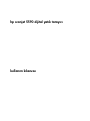 3
3
-
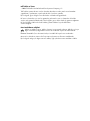 4
4
-
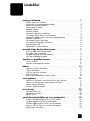 5
5
-
 6
6
-
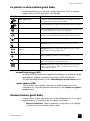 7
7
-
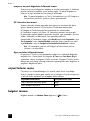 8
8
-
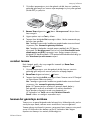 9
9
-
 10
10
-
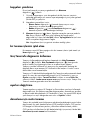 11
11
-
 12
12
-
 13
13
-
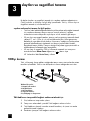 14
14
-
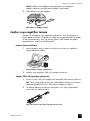 15
15
-
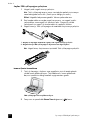 16
16
-
 17
17
-
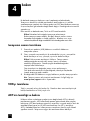 18
18
-
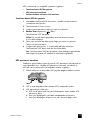 19
19
-
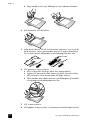 20
20
-
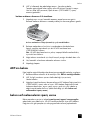 21
21
-
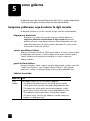 22
22
-
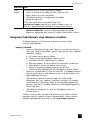 23
23
-
 24
24
-
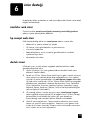 25
25
-
 26
26
-
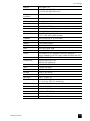 27
27
-
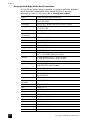 28
28
-
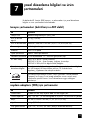 29
29
-
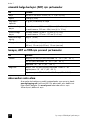 30
30
-
 31
31
HP Scanjet 5590 Digital Flatbed Scanner series Kullanım kılavuzu
- Tip
- Kullanım kılavuzu
İlgili makaleler
-
HP SCANJET 7650 DOCUMENT FLATBED SCANNER Kullanım kılavuzu
-
HP Scanjet N6350 Networked Document Flatbed Scanner Kullanici rehberi
-
HP SCANJET G4010 PHOTO SCANNER Kullanım kılavuzu
-
HP Scanjet N6310 Document Flatbed Scanner Kullanici rehberi
-
HP SCANJET G3010 PHOTO SCANNER Kullanici rehberi
-
HP Scanjet 4600 Scanner series Kullanım kılavuzu
-
HP SCANJET 3800 PHOTO SCANNER Kullanım kılavuzu
-
HP SCANJET G3010 PHOTO SCANNER Yükleme Rehberi
-
HP SCANJET 4850 PHOTO SCANNER Kullanım kılavuzu
-
HP SCANJET 4370 PHOTO SCANNER Kullanım kılavuzu